MediaLink MWN APR150N |
MediaLink MWN WAPR150N |
L'indirizzo di configurazione del router di solito corrisponde all' IP del gateway, per rilevarlo potete utilizzare la nostra utility Analisi rete locale , oppure seguire la guida sull' IP statico.
Aprite il browser (Internet Explorer,Mozilla Firefox,Chrome), inserite nella barra degli indirizzo l'IP del gateway.
Accedete all'interfaccia del router effettuate il login inserendo le vostre credenziali che di default sono rispettivamente admin/admin, per maggiori informazioni leggete il manuale o la targhetta posta sotto al router.
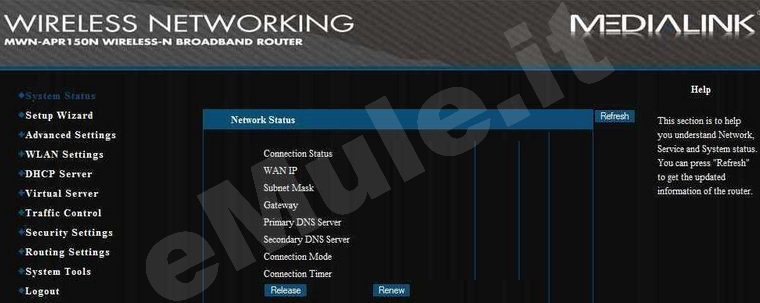
Selezionate DHCP Server e attivatelo mettendo la spunta su Enable, cliccate Apply:
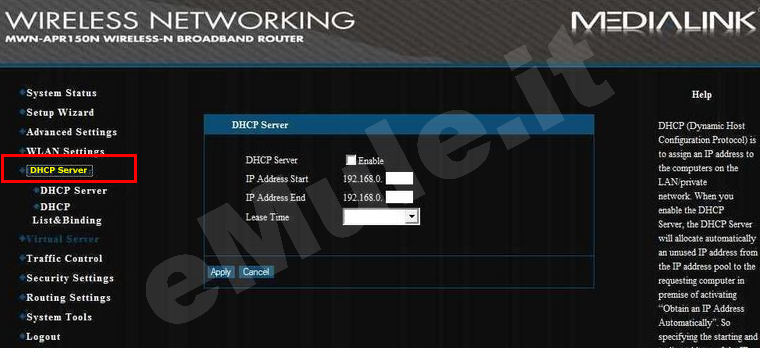
Spostatevi ora in DHCP List&Binding,
in IP Address scrivete l' IP che volete che venga assegnato al PC,
in MAC Address scrivete l'indirizzo fisico della scheda di rete,
cliccate Add:
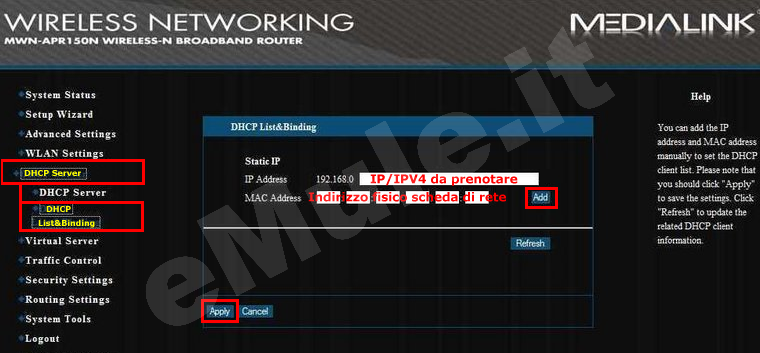
Controllate nella tabella che l' associazione IP/IPV4 - MAC Address sia esatta, se non lo fosse rieditatela correttamente e cliccate Apply per salvare.
L' IP prenotato diventa l' IP che dovete associare alle due porte TCP/UDP utilizzate da eMule.
Selezionate Virtual Server - > Port Range Forwarding,
nella prima riga disponibile (nel nostro esempio 1),
in Start Port.End Port scrivete la porta TCP,
in To IP Address scrivete il finale dell' IP/IPV4 del PC che avete reso statico o prenotato tramite il DHCP,
in Protocol scegliete TCP dal menù a tendina,
spuntate la voce Enable.
Con la stessa procedura create la seconda regola, quella relativa alla Porta UDP:
nella seconda riga disponibile (nel nostro esempio 2),
in Start Port.End Port scrivete la porta UDP,
in To IP Address scrivete il finale dell' IP/IPV4 del PC che avete reso statico o prenotato tramite il DHCP,
in Protocol scegliete UDP dal menù a tendina,
spuntate la voce Enable,
confermate cliccando Apply:
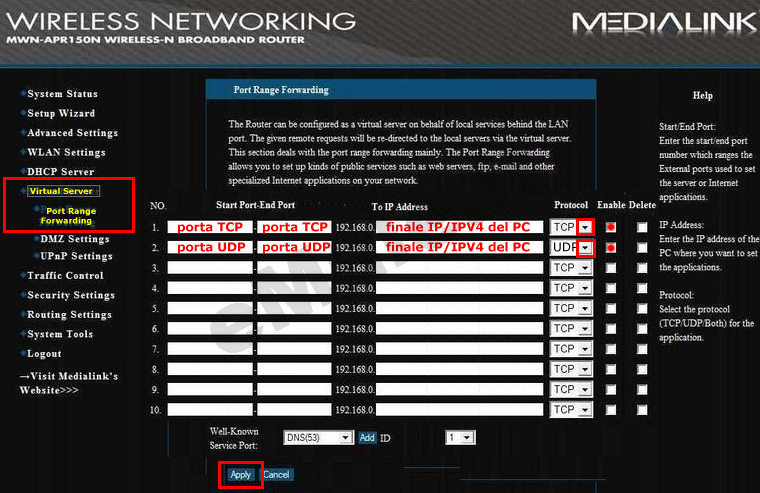
Il vostro router è configurato, uscite dalla configurazione cliccando nel menù a sinistra Logout.
Per tentare l' apertura automatica delle porte sfruttando il protocollo UPnP cliccate a sinistra Virtual Server - > UPnP Settings, spuntate alla voce Enable UPnP e cliccate Apply per salvare:
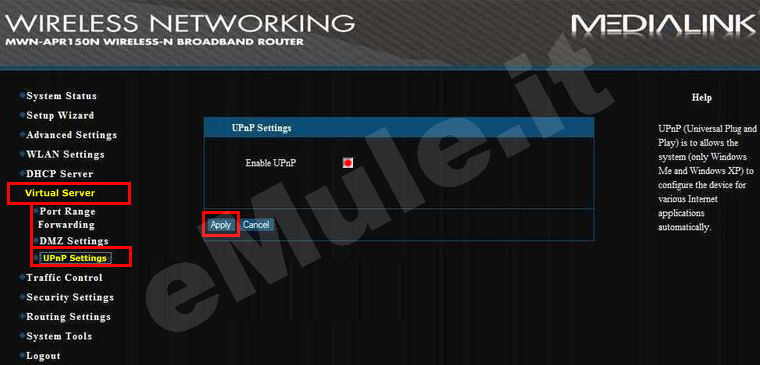
Proseguite ora con la guida per l' UPnP.
Nel caso l'UPnP non apra automaticamente le porte, settate l'UPnP alla condizione originale.

